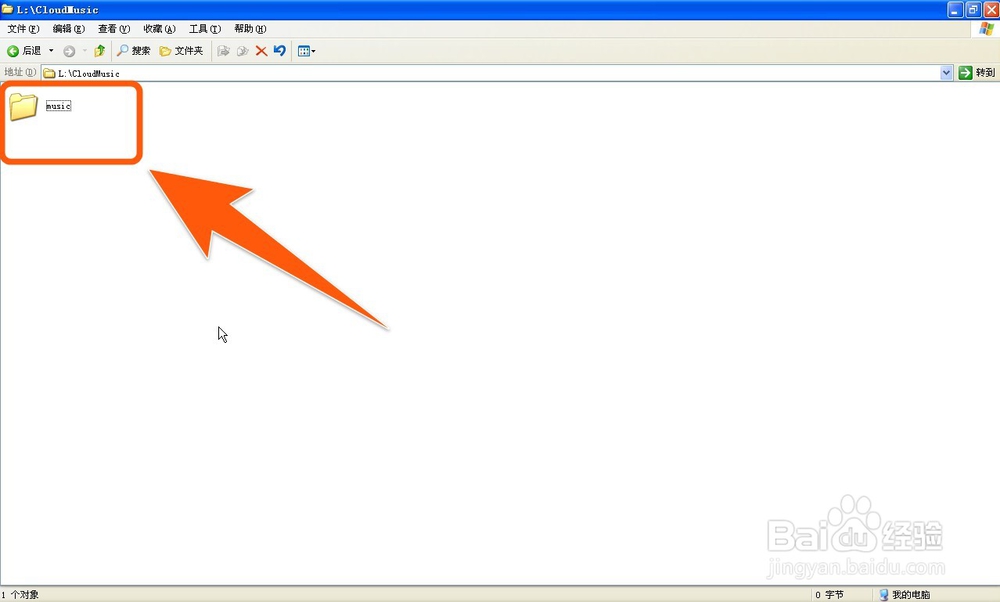1、下图中的框形区域内有一个隐藏的文件,现在要找出这个隐藏的文件,除了先点击工具—文件夹选项(windows10点查看—选项)
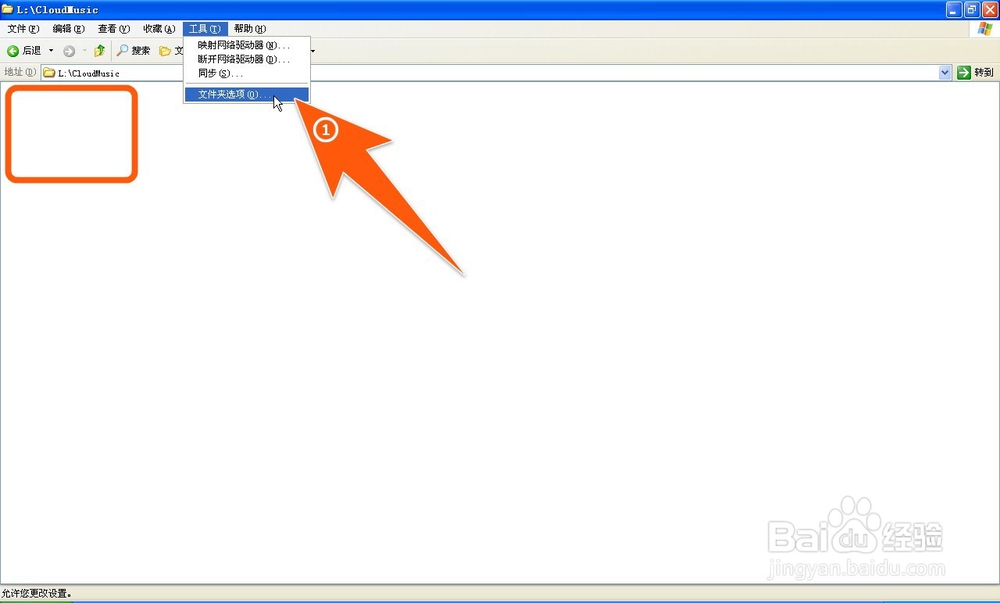
2、再点“查看”—“显示所有文件和文件夹”,如下图箭头2所示,再点击“应用”—“确定”
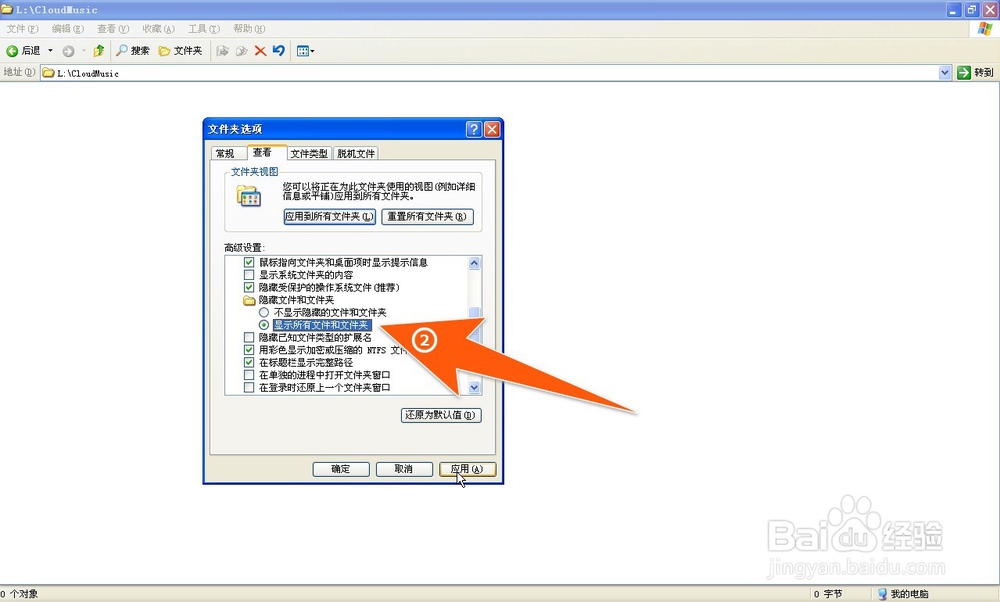
3、现在,做完以上设置后,还应查看注册表内的值。现开始,去注册表内改动;先任务栏左侧的“开始”(windows10点那个windows窗口图标),再点击“运行”再输入regedit,遽牟赓雁按确定,这样就打开了注册表编辑器。

4、打开注册表编辑器后,按顺序依次点开HKE孢亨槐溲Y_LOCAL_MACHINE—SOFTWARE—Microsoft—Windows—CurrentVersion—Explorer—Adv锾攒揉敫anced—Folder—Hidden—SHOWALL,点开SHOWALL时,在右侧会出现一些子项,找到CheckedValue,双击它,在弹出的编辑值窗口内,输入“1”,再点确定。(如果要完全隐藏,就输入0)
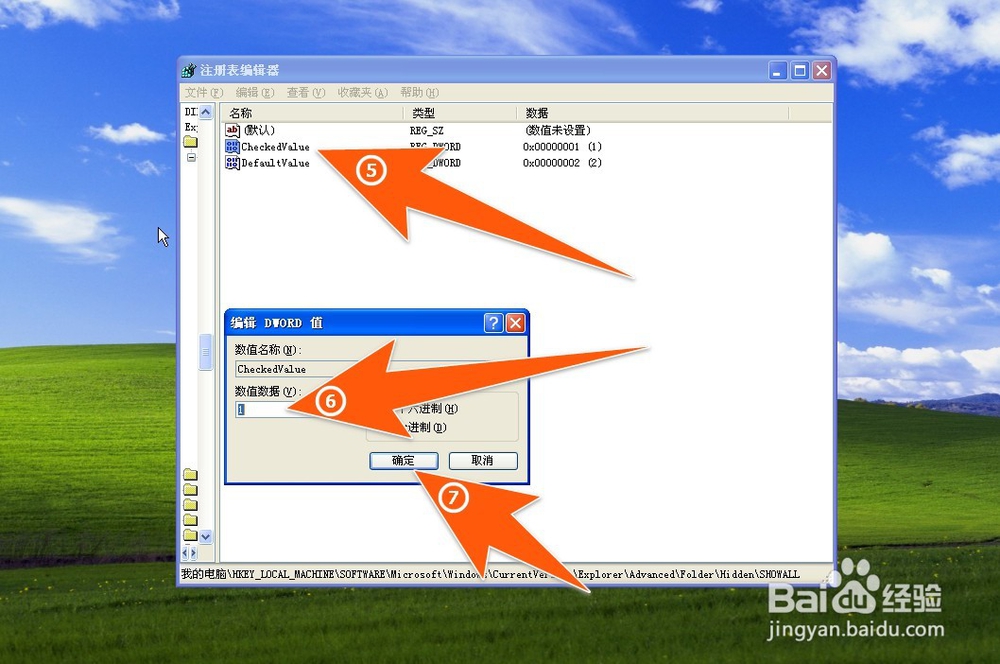
5、现在,在刚打开的那个文件夹下刷新一下,隐藏的文件显示出来了;这样,隐藏的文件就成功的找到了。